

Du kan importera och använda produktserier som andra InstantPlanner-användare har skapat. Om du från Företags-menyn väljer Importera produktserie öppnas ett fönster där du kan välja en produktserie som har sparats tidigare, t.ex. lokalt på din dator eller på ett nätverk.
För att importera en produktserie, gör så här:
|
Observera:
|
När du har skapat en ny produktserie (i det Administrativa verktyget) kan du exportera den och skicka den till dina kollegor. När de i sin tur har importerat produktserien kan de använda den i sina egna ritningar.
|
Observera:
|
När du väljer Exportera produktserie i Företags-menyn öppnas fönstret Exportera produktserie:
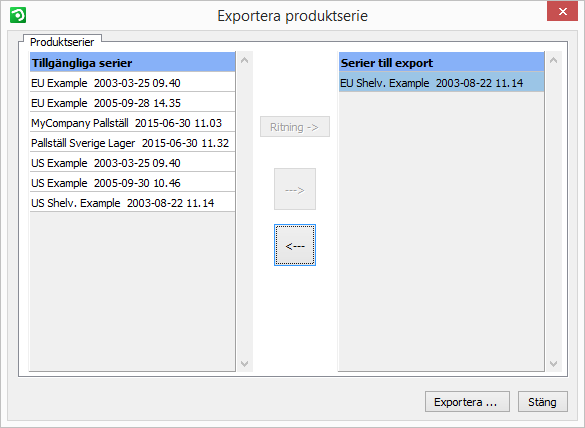
Till vänster listas alla tillgängliga produktserier. För att välja en eller flera produktserier för export, klicka på dem en i taget och flytta över dem till högersidan med hjälp av högerpilen. Det går också att flytta en produktserie genom att dubbelklicka på den.
Om du har några komponenter på ritytan aktiveras knappen Ritning. Om du klickar på den markeras alla produktserier som finns på ritytan och blir redo att exporteras.
När du har en eller flera produktserier i listan till höger aktiveras knappen Exportera. Om du nu markerar en eller flera produktserier i den högra listan och klickar på knappen Exportera öppnas ett fönster där du kan spara önskad produktserie. Spara den på önskad plats, där du enkelt kan hitta den senare. När du har sparat filen kan du öppna ditt epostprogram och bifoga produktserien till de personer som du vill dela den med.
|
Observera:
|
Med hjälp av två mallar som är inbyggda i InstantPlanner kan du använda Excel för att skapa produktserier i formatet .xls. Produktserierna kan sedan importeras och användas i InstantPlanner.
För att skapa en produktserie med hjälp av de inbyggda mallarna, gör så här:
För att importera en produktserie som du har sparat, gör så här:
I fönstret Importera produktserie från MS Excel, bläddra gör att hitta produktserien som du har sparat tidigare (lokalt på din dator eller på ett nätverk).